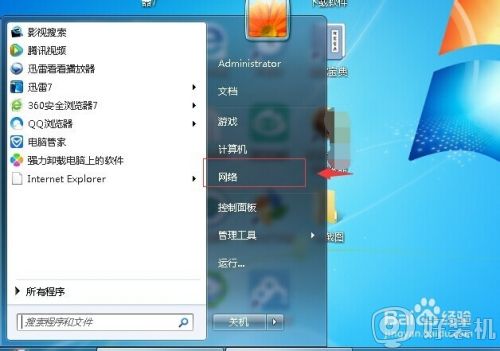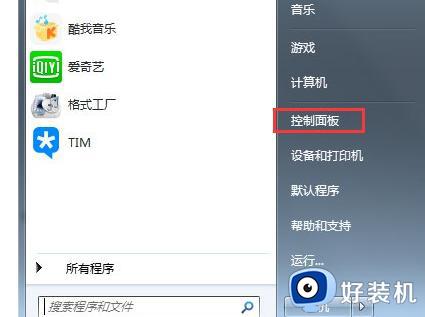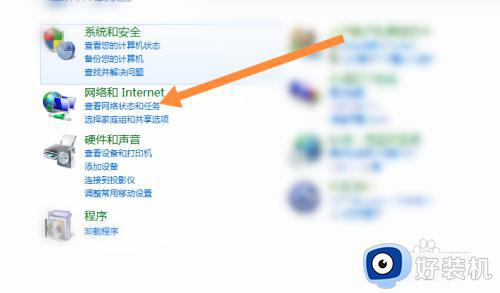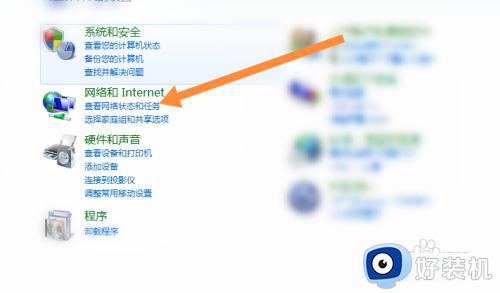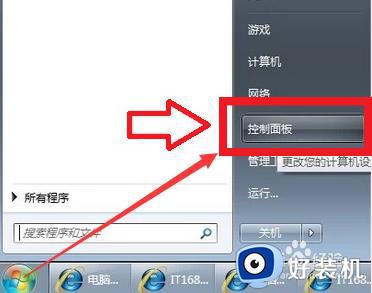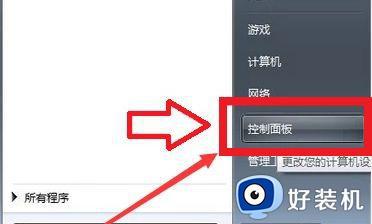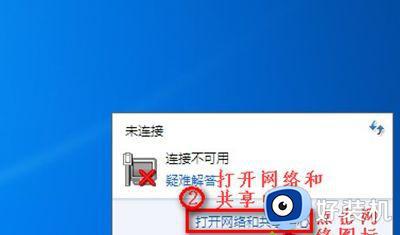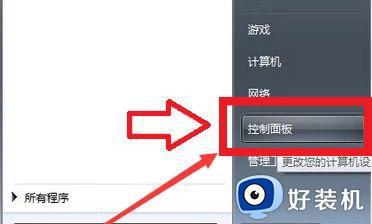win7无线网络开关在哪里 win7无线网络开关位置
时间:2023-09-30 15:35:00作者:jhuang
无线网络已成为我们生活中不可或缺的一部分,对于使用win7纯净版系统的用户来说,连接无线网络是必不可少的。有时候我们可能会遇到无法连接无线网络的情况。这时,我们需要找到Win7无线网络开关的位置。win7无线网络开关在哪里呢?在本文中,我们将会详细介绍win7无线网络开关位置。
相关教程:笔记本电脑wifi开关在哪里打开
win7无线网络开关在哪里:
1、首先点击开始,再点击右边的“控制面板”。
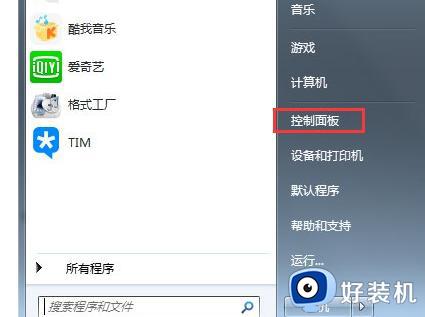
2、打开控制面板之后,我们继续点击右上角的图标按钮,这里选择“小图标”格式。
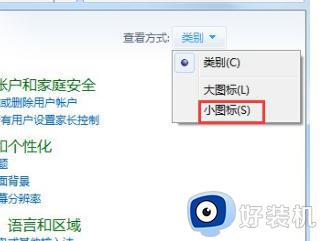
3、打开小图标的界面之后,我们继续点击“Windows 移动中心”。
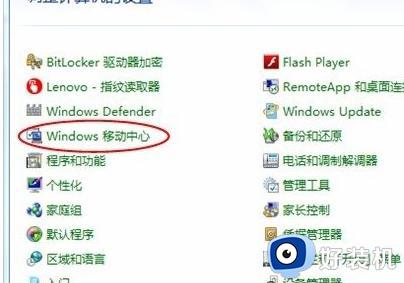
4、在打开的页面里,这里就可以看到电脑WiFi的开关了,点击这里就可以选择开启或者关闭。
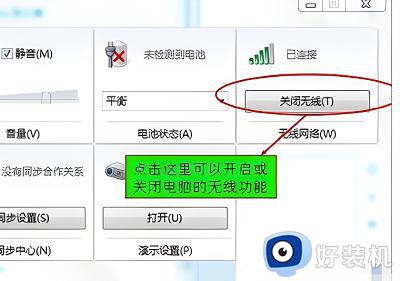
以上就是win7无线网络开关在哪里的全部内容,如果你遇到了相同的问题,可以参考本文中介绍的步骤来进行操作,希望这对你有所帮助。